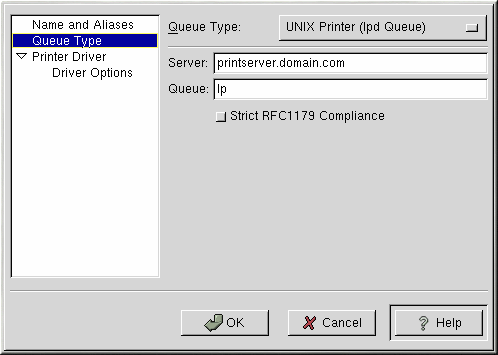リモートUNIXプリンタの追加
同じネットワーク上の別のLinuxシステムなどに接続されているリモートUNIXプリンタを追加するには、printconfのメインウィンドウの[追加]ボタンをクリックします。Figure 13-2に示すようなウィンドウが表示されます。[プリンタ名]テキストフィールドに一意のプリンタ名を入力します。これはそのプリンタを説明するようなどんな名前でも構いません。[エイリアス]一覧の横にある[追加]ボタンをクリックして、プリンタのエイリアス名を作成することもできます。エイリアスの詳細についてはthe section called プリンタのエイリアスの作成を参照してください。プリンタ名やエイリアスにはスペースを含めることはできません。また、a〜zまたはA〜Zの文字から始まる名前でなければなりません。有効な文字は、a〜z、A〜Z、0〜9、-、_です。
左のメニューの[プリンタタイプ]をクリックし、[プリンタタイプ]メニューから[Unix プリンタ(lpd)]を選択します。
Figure 13-4に示すように、[プリンタタイプ]メニューの下に以下のオプションのテキストフィールドが表示されます。
サーバ — プリンタが接続されているリモートマシンのホスト名またはIPアドレス
プリンタ — リモートプリンタキュー。通常、デフォルトのプリンタキューはlp。
デフォルトでは、[RFC1179互換にする]オプションは選択されていません。非Linuxのlpdキューへの印刷に問題がある場合、このオプションを選択して高度なLPRngの印刷機能を無効にします。
次に、左のメニューの[プリンタドライバ]をクリックして左側の一覧からリモートシステムに接続されたプリンタの種類を選択します。プリンタのメーカーとモデルを選択すると、ドライバの一覧が表示されます。当該プリンタについて複数のドライバがある場合、プリンタドライバの一覧から好ましいドライバを選択します。どれを使用するべきかわからない場合はこの値を変更しないでください。[プリンタ説明]ボタンをクリックすると、そのプリンタドライバに関するLinux Printing Databaseからの注意事項が表示されます。[OK]をクリックします。
プリンタドライバを選択したら、左のメニューの[ドライバオプション]をクリックします。ここで表示されるオプションは、選択したプリンタドライバにより異なります。一般的なオプションとしては、用紙サイズ、印刷の品質、プリンタの解像度があります。
メインウィンドウで[適用]ボタンをクリックして、変更内容を/etc/printcap設定ファイルに保存し、プリンタデーモン(lpd)を再起動します。変更を適用したら、テストページを印刷して設定が正しいことを確認します。詳細についてはthe section called テストページの印刷を参照してください。
 | 重要 |
|---|---|
リモートマシンにおいて、ローカルマシンから希望するキューで印刷ができるよう設定されている必要があります。rootとして、プリンタが接続されているリモートマシンにファイル/etc/hosts.lpdを作成します。ファイルのそれぞれ別の行に、印刷特権を持たせる各のマシンのIPアドレスまたはホスト名を追加します。 |